Celular Seguro é o novo aplicativo disponível para Android e iPhone (iOS) lançado pelo Governo Federal nesta terça-feira (19). A plataforma permite que o usuário bloqueie o aparelho e os aplicativos de banco em poucos cliques. Para impedir o acesso do dispositivo roubado ou furtado por terceiros, é importante registrar a ocorrência na plataforma. Antes, é necessário cadastrar alguns dados no aplicativo, informar uma ou mais pessoas de confiança e registrar o telefone usado. Além disso, o cadastro das linhas telefônicas devem estar no CPF do usuário para o procedimento de bloqueio funcionar. Ao registrar a ocorrência, um aviso é emitido aos bancos e operadoras parceiras para que, assim, as instituições possam realizar o bloqueio do app bancário e da linha telefônica. A seguir, saiba como usar app Celular Seguro para bloquear aparelhos roubados.
/i.s3.glbimg.com/v1/AUTH_08fbf48bc0524877943fe86e43087e7a/internal_photos/bs/2023/c/q/8zxo4iTx6Nm4gKLZ2V7g/celular-seguro.jpg)
Saiba como usar o app Celular Seguro para bloquear acesso a aplicativos bancários e a linha telefônica — Foto: Reprodução/Ministério da Justiça e Segurança Pública
Como usar o aplicativo Celular Seguro para Android e iOS
Passo 1. O primeiro passo para entrar no aplicativo Celular Seguro é fazer o login com a sua conta do Gov.br. Ao acessar o app, digite seu CPF no campo em destaque e toque em “Confirmar”. Depois, coloque sua senha;
/i.s3.glbimg.com/v1/AUTH_08fbf48bc0524877943fe86e43087e7a/internal_photos/bs/2023/N/B/ZZ7h82RsWQTFyNFbuJRQ/design-sem-nome.png)
Passo a passo para fazer login no app Celular Seguro — Foto: Reprodução/TechTudo
Passo 2. No primeiro acesso, o app exibirá na tela os Termos de Uso do aplicativo. Para continuar, toque em “Concordo”. O aplicativo reúne as funções na tela inicial.
/i.s3.glbimg.com/v1/AUTH_08fbf48bc0524877943fe86e43087e7a/internal_photos/bs/2023/Y/E/NM1FCGQKqLv7SsnQJzqw/design-sem-nome-1-.png)
Termos de uso e tela inicial do aplicativo Celular Seguro — Foto: Reprodução/TechTudo
Passo 3. Toque em “Pessoas de Confiança” para cadastrar uma ou mais pessoas que poderão criar ocorrências no app por você em caso de furto ou roubo do aparelho. Para continuar, toque em “Cadastrar Contato”. Depois, preencha os campos com nome, CPF, telefone e e-mail do seu contato de confiança. Finalize essa etapa tocando em “Cadastrar”;
/i.s3.glbimg.com/v1/AUTH_08fbf48bc0524877943fe86e43087e7a/internal_photos/bs/2023/A/d/Yc3Bs8TKq92vg38AMzmw/design-sem-nome-2-.png)
Como cadastrar pessoa de Confiança no app Celular Seguro — Foto: Reprodução/TechTudo
Passo 4. De volta à tela inicial, toque em “Registrar telefone”. Em seguida, vá em “Cadastrar telefone” e informe a marca, modelo, número de série, operadora, número de telefone e IMEI do seu aparelho nos locais indicados. Para confirmar a ação, toque em “Cadastrar”;
/i.s3.glbimg.com/v1/AUTH_08fbf48bc0524877943fe86e43087e7a/internal_photos/bs/2023/Z/c/XN7JagSj20QMOxQC9gKg/design-sem-nome-3-.png)
Como registrar telefone no app Celular Seguro — Foto: Reprodução/TechTudo
Passo 6. Caso precise usar o serviço de bloqueio do app Celular Seguro, vá à tela inicial do aplicativo e toque em “Registrar Ocorrência”. Depois, toque em “Meus telefones”, se a ocorrência foi com seu celular, ou “Telefone de Confiança”, caso você queira registrar a ocorrência para alguém;
/i.s3.glbimg.com/v1/AUTH_08fbf48bc0524877943fe86e43087e7a/internal_photos/bs/2023/H/s/AW4UuAS8Ss73o9t7LX0A/design-sem-nome-4-.png)
Como registrar ocorrência no app Celular Seguro — Foto: Reprodução/TechTudo
Passo 7. Em seguida, complete os campos informando a data, tipo de situação, hora e estado da ocorrência. Depois, toque em “Emitir”. Feito isso, o app gerará um número de protocolo e emitirá o alerta para as instituições parceiras realizarem as ações de proteção.
Como usar o Celular Seguro no computador
Passo 1. Acesse o site do Celular Seguro pelo link https://celularseguro.mj.gov.br/. Em seguida, faça o login com a conta Gov.br. Na página seguinte, digite seu CPF no campo em destaque e toque em “Confirmar”. Depois, coloque sua senha;
/i.s3.glbimg.com/v1/AUTH_08fbf48bc0524877943fe86e43087e7a/internal_photos/bs/2023/m/K/T5vCldR8ezCAC0D9y8Bg/design-sem-nome-5-.png)
Tela inicial do site Celular Seguro, lançado pelo Governo Federal — Foto: Reprodução/TechTudo
Passo 2. No primeiro acesso, aceite os Termos de Uso da plataforma e o compartilhamento de informações pessoais com o projeto;
/i.s3.glbimg.com/v1/AUTH_08fbf48bc0524877943fe86e43087e7a/internal_photos/bs/2023/1/M/1T1YP7QfSFwg2lPhZm9g/design-sem-nome-7-.png)
Termos de uso para usar o site Celular Seguro — Foto: Reprodução/TechTudo
Passo 3. Na tela inicial, o site do Celular Seguro, assim como o app, mostra as opções de cadastrar contato de confiança, registrar o celular ou reportar uma ocorrência. Escolha a opção que melhor atende você e clique nela;
/i.s3.glbimg.com/v1/AUTH_08fbf48bc0524877943fe86e43087e7a/internal_photos/bs/2023/V/y/1nBbB1Qmab8RY3b27fEg/design-sem-nome-8-.png)
Tela inicial do site Celular Seguro mostra menu com serviços — Foto: Reprodução/TechTudo
Passo 4. Para registrar um contato de segurança, basta clicar sobre o ícone com essa opção, depois na opção “Cadastrar Contato” e, por fim, inserir os dados solicitados pela plataforma e apertar em “Cadastrar” para finalizar a ação;
/i.s3.glbimg.com/v1/AUTH_08fbf48bc0524877943fe86e43087e7a/internal_photos/bs/2023/K/b/Hzy8AoSziKVenimGKi1w/design-sem-nome-9-.png)
Como cadastrar contato de segurança no site do Celular Seguro — Foto: Reprodução/TechTudo
Passo 5: Para registrar um telefone no sistema Celular Seguro, basta clicar no ícone com essa opção, seguir para “Cadastrar Telefone” e, por fim, inserir todos os dados do aparelho. Finalize em “Cadastrar”;
/i.s3.glbimg.com/v1/AUTH_08fbf48bc0524877943fe86e43087e7a/internal_photos/bs/2023/s/A/AxwapDQFAV0ncHzY1mBg/design-sem-nome-10-.png)
Como registrar telefone no site do Celular Seguro — Foto: Reprodução/TechTudo
Passo 6. Para registrar uma ocorrência, clique no ícone com essa opção, depois escolha se quer reportar um problema com o seu telefone ou de um contato de confiança. Compartilhe os dados sobre o ocorrido e depois clique em “Emitir”.
/i.s3.glbimg.com/v1/AUTH_08fbf48bc0524877943fe86e43087e7a/internal_photos/bs/2023/R/G/DtYexkTEGXFA1BBecBbA/design-sem-nome-12-.png)
Como registrar ocorrência no Celular Seguro — Foto: Reprodução/TechTudo